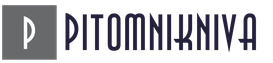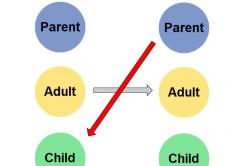Жаропонижающие средства для детей назначаются педиатром. Но бывают ситуации неотложной помощи при лихорадке, когда ребенку нужно дать лекарство немедленно. Тогда родители берут на себя ответственность и применяют жаропонижающие препараты. Что разрешено давать детям грудного возраста? Чем можно сбить температуру у детей постарше? Какие лекарства самые безопасные?
class="eliadunit">
CyanogenMod - это прошивка, расширяющая возможности вашего девайса.
Является самой распространенной прошивкой в рамках . На сегодняшний день в основе СМ10.0 лежит Android 4.1.2_r1 Jelly Bean (JZO54K) , в CM10.1 - Android 4.2.2_r1.2 Jelly Bean (JDQ39e) . Под AOSP подразумевается, что из исходных кодов Android с минимальным использованием проприетарных модулей, но с коллективными доработками от команды СМ, собирается прошивка под конкретное устройство. Из-за этого и все существующие отличия от стоковых прошивок Samsung.
Набор для Прошивки
USB кабель для подключения к ПК, ПК, Телефон
Как перейти с прошивок 2.2; 2.3 на 4.X или просто прошиться
ВНИМАНИЕ!!! Все операции вы выполняете на свой страх и риск. Не уверен - не прошивай!
К тому же при прошивке удалятся все ваши данные, поэтому не забудьте сделать бекап.
1. Для этого вам потребуется сток с root правами и cwm . Их можно взять для текущей прошивки. Как прошить root и cwm - в той же теме.
2. Копируем архив с прошивкой или ядром на внутреннюю карту памяти ROM не распаковывая. (Важно: Берите ром для своего телефона! )
3. Перезагружаемся в cwm recovery (кнопка Vol Up+ Home+ Power, когда загрузится лого ядра - отпускаем Power)

4. Выбираем install zip from sd card


- выбираем файл прошивки и прошиваем.
Если требуется обновить ядро прошивки сначала обновляем его - файлы есть


5. Ждем, пока идет установка ядра и рома.
6. Телефон перезагружается и начинают летать квадратики. Смотрим на них 2-3 минуты, потом вытягиваем батарею.
7. Заходим в cwm recovery (кнопка Vol Up+ Home+ Power, когда загрузится лого ядра - отпускаем Power)

8. Делаем Wipe Cache и Wipe Data/Factory reset .
9. Перезагружаемся, смотрим на заставку пару минут, после чего тело должно загрузиться.

По просьбе некоторых читателей, все-таки решил написать статью-инструкцию по прошивке SAMSUNG I9000 Galaxy S (далее просто SGS). Причины:
- Вчерашний флагман и сегодня смотрится достаточно привлекательной покупкой, особенно на фоне постоянно уменьшающейся стоимости гаджета. Мощное железо, отличный экран, неплохая сборка, привлекательный внешний вид (заранее соглашусь, на любителя, но меня устраивает на фоне всех остальных преимуществ, поэтому заранее попрошу без обсуждения внешности в комментах, статья не об этом). Как мы видим, SAMSUNG, также не снимает со счетов данный аппарат, выпустил несколько его модификаций и продолжает развитие линейки SGS.
- Производитель, как всегда не спешит с официальными обновлениями прошивок через стандартный канал KIES, тем не менее, на тематических сайтах всегда можно найти самые свежие версии фабричных прошивок, попавших туда от инсайдеров. Кроме того, задержки официальных обновлений связаны с региональными аспектами. На самом деле, никто не может Вам запретить использовать любую новую прошивку для другого региона, русский и украинский язык, по опыту, присутствует везде, разницы с «локализованной» версией вы не заметите.
- Могу сказать, что SGS – один из самых интересных телефонов для гиков, т.к. имеет очень мощное комьюнити на сайте xda-developers и на других сайтах в Интернете, которое постоянно разрабатывает улучшения, исправления, ПО, хаки, темы визуального оформления и, конечно, непосредственно прошивки (далее ROM) для данного аппарата. На сегодняшний момент можно насчитать около сотни прошивок в версиях Android 2.1-2.3 на любой вкус. Более подробно о разработках для SGS на форуме xda тут: http://forum.xda-developers.com/forumdisplay.php?f=656 и на просторах Интернета. Тема кастомного софта особенно актуальна на фоне проблем с фабричными прошивками (менеджмент памяти, медленная файловая система, артефакты воспроизведения музыки и т.д.). Кроме исправления заводских ошибок, кастомные ROM зачастую предлагают дополнительную функциональность и массу улучшений.
В принципе, в интернете инструкции по прошивке SGS встречаются достаточно часто, но в основном они все на английском языке, что создает известные затруднения для пользователей из бывшего СНГ. Надеюсь, что эта инструкция, реально поможет тем, кто слабо знает английский язык.
В данной статье мы рассмотрим основные принципиальные моменты, которые необходимо понимать, когда вы прошиваете телефон. Я не буду привязываться к какой-то конкретной ROM, т.к. они все имеют разную последовательность установки, обычно описанную в шапке темы форума xda, там же вы найдете ссылки на необходимые файлы. Если Вы поймете теорию, сможете прошить любую прошивку и установить любое обновление.
Подготовка телефона к прошивке.
Первое что необходимо проверить – наличие трехкнопочного режима загрузки в вашем телефоне. Если вы только готовитесь к покупке, лучше всего это сделать прямо в магазине. На выключенном аппарате зажимаете последовательно кнопки звук вниз, дом (центральная кнопка) и включение. Держите, пока телефон не включится. Вы должны увидеть такое:

Если увидели, то все ОК, если нет, значит режим загрузки заблокирован на заводе (встречается и такое). Если вы уже являетесь владельцем SGS и он не работает, не отчаивайтесь, трехкнопочный режим как-то можно разблокировать, как это сделать – смотрите на форуме xda в соответствующей теме (особо не вдавался – мне повезло и у меня все работает). Если вы еще не совершили покупку, лучше поискать другой экземпляр. При отсутствии трехкнопочного режима вы сможете получать обновления только через KIES, что для гика абсолютно неприемлемо! Для выхода из режима загрузки, просто извлеките батарею, ничего страшного не случится.
Загрузите программу-мультизагрузчик ODIN Multidownloader на свой компьютер с ОС Windows. Данная программа имеет много версий, я использую Odin 1.3 и она меня никогда не подводила. Программа состоит из одного файла, стартует из папки и не требует установки на ПК. Вот как она выглядит при запуске:

Так как программа предназначена для использования в сервисных центрах, за 1 раз можно прошивать до 8-ми телефонов. Вы видите вверху восемь слотов с индикаторами подключения телефонов к виртуальным COM портам (именно поэтому multidownloader). Вам, скорее всего, это не понадобится, поэтому главное – это первый слот, который будет отображать все этапы подключения и загрузки прошивки в телефон, далее при работе следите за ним.
Посмотрели на программу? Теперь закройте ее! Следующим шагом, вам необходимо установить подключение ПК к телефону в режиме загрузки. Обычно, для этого в Windows 7 достаточно просто подключить SGS с включенным режимом download к ПК. Важное замечание: используйте для данного подключения USB-порт на материнской плате. Возможно, все будет работать и через переднюю панель и всяческие разветвители/хабы, но я не рекомендую. По опыту могут быть проблемы. Осуществляйте первое подключение без запуска ODIN. Система увидит оборудование и установит драйверы. Если что-то происходит не так, (особенно это касается XP) установите пакет KIES и драйверы устройства загрузятся на компьютер. После установки драйверов, проверьте, видит ли программа ODIN ваш телефон. ВЫКЛЮЧИТЕ KIES!!! Запустите ODIN, введите SGS в состояние загрузки, подключите к ПК. При удачном подключении вы увидите желтый индикатор в первом слоте. Поздравляю, все готово к заливке ПО в Ваш SGS!
Прошивка телефона. Опции программы ODIN.
Что можно сделать при помощи загрузчика ODIN? Можно залить любой ROM, фабричный или кастомный, с полной переразбивкой файловой системы или без этого, сделать root телефона, прошить новое ядро в существующую прошивку. Часто, процедура прошивки через ODIN включена как один из этапов более сложного обновления ПО телефона. Тут внимание! Далее при работе с ODIN всегда придерживайтесь такой последовательности:
- Выключить KIES если он запущен.
- Запустить ODIN и настроить его для прошивки (рассматриваем варианты и опции ниже).
- Запустить режим download на SGS.
- Подключить SGS к ПК и убедиться в инициализации устройства загрузчиком ODIN по индикатору в первом слоте.
- Последняя проверка параметров, обратный отсчет, СТАРТ!
Основные файлы для прошивки SGS поставляются в виде архивов tar или MD5. Собственно, их вам и надо указать в соответствующих полях раздела Files (Download).
Рассмотрим для начала самый простой пример – заливка фабричной прошивки. Зачастую эта процедура необходима в том числе и перед прошивкой кастомной ROM, для подготовки файловой системы. Обычно прошивка поставляется в виде трех файлов, назначение которых отображено в самом названии – PDA (или CODE – основной файл прошивки), PHONE (или MODEM – телефонная часть прошивки, отвечающая за работу с сетью) и CSC – файл региональных настроек. Также при прошивке стоковой ROM необходимо иметь PIT файл. Что это такое, я точно вам не скажу:-) Но он нужен! Видимо в нем хранится служебная информация, необходимая загрузчику для прошивки ROM в телефон. На сегодняшний момент существуют два таких файла для SGS: s1_odin_20100803.pit и s1_odin_20100512.pit. Эти файлы обычно идут в нагрузку к ODIN или поставляются вместе с файлами ROM. В описании прошивки всегда указывается, какой PIT файл необходимо применять в конкретном случае. Вот пример поставки фабричной прошивки:

Далее, как вы видите, все просто, подставляем эти файлы в соответствующие поля мультизагрузчика. Вот что у вас должно получиться после настройки ODIN и подключения телефона в режиме download, т.е. непосредственно перед нажатием кнопки START:

кликните на картинку для увеличения…
После этого, можно нажимать кнопку Start и начнется прошивка телефона. Все этапы будут отображаться в окошке Message. После удачного окончания прошивки, индикатор в слоте вверху будет светиться зеленым цветом и отображать надпись PASS. Если случится ошибка – красным цветом.
На данном этапе, давайте сразу обсудим блок Option, а именно первые два чекбокса (что означает третий я точно не скажу, он включен все время). Первый Re-Partition – позволяет осуществить переразбивку файловой системы с нуля, т.е. полностью сотрет память телефона и заново осуществит разметку разделов согласно данных в PIT файле. Обычно при прошивке фабричной ROM этот чекбокс отмечается для избежания ошибок файловой системы в дальнейшем. Вы все-равно потеряете все пользовательские данные при полной прошивке рассматриваемой выше, поэтому он должен быть отмечен. Далее пункт Auto Reboot – при окончании прошивки телефон автоматически перезагрузится. Опять же, при прошивке фабричной ROM он должен быть отмечен.
Кроме заливки полной ROM, при помощи ODIN можно заливать модифицированные ядра, которые служат для получения root, замены стандартного recovery (Samsung 2e и 3e) на ClockworkMod Recovery или SpeedmodKernel Recovery. Что такое рековери и каковы его функции, мы поговорим позднее. Сейчас вы должны понять, что при помощи ODIN, Вы также можете заливать не три а только один файл обновления в формате TAR, который подставляется в поле PDA мультизагрузчика. При таком типе прошивки, Вам не нужен PIT файл и Вы его не используете. Также, в зависимости от последовательности описанной в инструкции по установке конкретной ROM, вы можете/должны снимать чекбоксы Re-Partition и Auto Reboot. Для чего это делается? Обычно перед установкой любой кастомной прошивки, Вам необходимо прошить сначала фабричную. Когда вы далее, прошиваете только обновление, переразбивка разделов вам естественно не нужна, т.к. необходимо сохранить их целостность. Auto Reboot может Вам не понадобиться, когда после обновления через ODIN Вам необходимо не перегрузить систему а тут же попасть в режим рековери для выполнения последующих действий инструкции по установке. В этом случае Вы просто вынимаете батарею по окончании прошивки, вставляете ее обратно и загружаете режим рековери.
Прошивка и обновление телефона через режим Recovery.
Тут мы и подошли к описанию режима рековери. Что это такое? Это служебное меню телефона, вызываемое путем, похожим на вызов режима download, но при этом кнопка регулировки громкости нажимается вверх. Итак, на выключенном аппарате, зажимаем кнопку громкости вверх, дом, включение, держим до активации экрана телефона, отпускаем. На короткое время высветится заставка, после, Вы должны увидеть текстовое меню, обычно на черном фоне, зелеными, красными или желтыми буквами (все зависит от текущего типа рековери). Перемещение по меню происходит при помощи клавиш громкости (вверх и вниз), выбор конкретного пункта – кнопка питания, возврат в предыдущее меню – обычно последнее текстовое подменю.
При помощи рековери можно прошивать и обновлять телефон файлами в формате zip. При этом Вам не нужен ПК. Главное – заранее закинуть файлы обновления на внутреннюю карточку аппарата.
Самое простое рековери – родное самсунговское версий 2е и 3е, эти типы рековери идут с фабричными ROM. Тут минимум пунктов, один из них “apply update.zip” т.е. файл обновления должен лежать в корне внутренней карты памяти (не sd) и называться именно update.zip. Файл обновления должен быть подписан и предназначен именно для прошивки через такой тип рековери. Такой вариант прошивки в основном применяется для получения root прав на телефоне с фабричной ROM и применяется очень редко (возможно как альтернатива прошивки ядра с root через ODIN).
Более продвинутый тип рековери поставляется с кастомными прошивками – это ClockworkMod Recovery (на форумах он называется CWM). Тут больше пунктов и расширенная функциональность. При помощи CWM можно установить любой файл прошивки или обновления в формате zip, который может называться как угодно и находиться на внутренней карте памяти в любом месте. Выбираете пункт “install zip from sdcard” далее пункт “choose zip from sdcard”, в появившемся примитивном файл-менеджере находите файл обновления, применяете его.

Кроме функций обновления, в зависимости от версии и модификации CWM возможны следующие действия при помощи меню и подменю рековери: полная очистка телефона, очистка кеша, резервное копирование и восстановление данных, очистка журнала аккумулятора, управление разделами системной и внутренней пользовательской памяти, разбивка sd карточки и ее подготовка для apps2sd, создание swap раздела на sd, применение лагфиксов и преобразование файловой системы в ext, включение дополнительных функций, например нотификация подсветкой клавиш и многое другое.

Одной из самых распространенных модификаций CWM для SGS является SpeedModKernel Recovery (SMK), которое и предлагает эту расширенную функциональность по сравнению со стандартным CWM тут больше пунктов, специфических именно для SGS.
Пример – самый простой способ установки кастомной ROM для SGS:
Множество кастомных ROM для SGS требуют наличия SMK на телефоне для проведения процедуры установки. Это можно сделать прямо на фабричной прошивке, не надо до этого получать root и т.д. – это заблуждение. Самый простой способ одноразового получения SMK для последующего обновления уже через этот тип рековери – прошивка файла tar с ядром SpeedModKernel при помощи ODIN (подставляете файл в поле PDA) со снятыми галочками Re-Partition и Auto reboot. После прошивки ядра, Вы вынимаете батарею из телефона, вставляете ее, вызываете режим рековери и устанавливаете любое обновление, например кастомную ROM (файл zip, естественно уже должен быть в Вашем телефоне).
Некоторые кастомные ROM, например CyanogenMod , требуют более сложной процедуры установки, которая содержит несколько этапов прошивки через ODIN и SMK. Четко следуюте инструкциям от разработчика и у Вас все получится! Не Вы первый, не Вы последний! Если Вы считаете себя настоящим гиком, то просто обязаны освоить эти несложные процедуры.
ВНИМАНИЕ!!! Автор не несет ответственности за последствия Ваших действий с телефоном, после прочтения данной статьи. Я не виноват, если Вы превратите свой SGS в кирпич! Официальная гарантия на телефон пропадает после самостоятельной прошивки. Однако, если что-то случится, при помощи полученных тут знаний, вы всегда сможете прошить исходную прошивку в ваш телефон перед походом в СЦ. Если телефон полностью умер, уже никто не сможет определить какая в нем прошивка:-) делаете морду лопатой и несете в СЦ со словами: вот поломался… В любом случае, повторюсь: только Вы в ответе за все Ваши действия и их последствия! На самом деле не все так страшно и какие-либо инциденты с трагическими финалами случаются очень редко.
Удачных прошивок!
Если вы нашли ошибку, пожалуйста, выделите фрагмент текста и нажмите Ctrl+Enter .
Перепрошивка телефона может исправить многие ошибки в работе (к примеру, если ваша Samsung Galaxy прошивка не видит сеть). Сделать это можно несколькими путями. Установка прошивки Android через ПК дает наиболее широкие возможности при смене ПО и позволяет проводить наиболее сложные операции, которые могут возникнуть во время переустановки операционной системы телефона. Но, свою очередь, подобная процедура требует более ответственного подхода и сбои во время перепрошивки могут очень дорого стоить. Естественно, что многое зависит и от программы, которая выполняет смену ПО на устройстве - так называемого флешера. Их существует довольно большое количество и на выбор конкретной программы во многом влияет собственно модель вашего телефона.
Для коммуникатора Samsung Galaxy S GT-i9000 в роли такой программы выступает специальная утилита с довольно оригинальным названием «Odin», которая всегда поможет вам перепрошить телефон, когда возникнет необходимость. Например, если вы не знаете, как перепрошить Galaxy S с Android 2.2 на Android 2.2.1. Либо же, если вы купили свой телефон довольно давно и у вас до сих пор установлена прошивка на базе Android 2.1, что немного замедляет работу устройства. Ведь давно уже вышла официальная прошивка Android 2.2 для Samsung Galaxy. 3 - 4 месяца назад было заявлено о выходе русской версии официальной прошивки на базе Android 2.3. Как видите - прогресс не стоит на месте и рано или поздно у вас возникнет вопрос о перепрошивке вашего телефона. Поэтому знание того, как работать с программой Odin всегда вам пригодится.
Прежде чем начать пользоваться ей, внимательно изучите FAQ по прошивке с помощью программы "Odin Multiloader" для Samsung i9000.
Чтобы благополучно завершить процесс перепрошивки телефона, выполняйте только те операции, которые описывает инструкция по прошивке i9000. И тогда вы сможете внести только положительные коррективы в работу вашего Samsung Galaxy S."Odin" - довольно легкая в освоении программа, но нужный результат она даст только в том случае, если вы четко выполняете все требования по перепрошивке телефона.
Инструкция по прошивке Samsung Galaxy i9000
1. Проверьте соединение и наличие всех нужных драйверов. Также понадобится поддержка трехкнопочного режима. Следует отметить, что ни в коем случае не следует включать режим отладки USB на вашем Samsung Galaxy S. Прошивка через "Odin", драйвер которого может отсутствовать на ПК, в первый раз займет несколько больше времени - надо установить все необходимые для работа драйвера. Если вы уже пользовались "Odin", то первый пункт можно пропустить.
Чтоб подготовиться к установке прошивки необходимо выполнить следующие шаги:
Скачайте и установите необходимые для работы драйвера (свежий Kies , прошивальщик "Odin3");
Запустите трехкнопочный режим на устройстве (volume down+home+power), должно появиться изображение робота с лопатой на фоне желтого треугольника; если этого вы так и не дождались, значит трехкнопочный режим на вашем телефоне не поддерживается (как восстановить поддержку трехкнопочного режима - см. соответствующую статью на сайте);
Подключите телефон к компьютеру через USB (желательно подключать в разъем на обратной стороне системного блока);
Дождитесь окончания установки и распознавания драйверов;
Отключите USB, выйдите из режима прошивки телефона.
Если все прошло успешно - можно приступать непосредственно к процессу прошивки телефона.
2. Создайте папку, в которую вы впоследствии сохраните все распакованные из архива файлы прошивки, программу "Odin3", и файл настроек pit 2.3 для Samsung Galaxy S GT-i9000.
3. Запустите "Odin3" и закройте все остальные приложения (в т.ч. и Samsung Kies). В зависимости от требований прошивки установите нужные параметры: Re-partition, PHONE=MODEM, CSC=CSC, PIT. Если по окончании прошивки желаете самостоятельно перезагрузить телефон, то снимите выделение с пункта " Autoreboot .
4. Запустите трехкнопочный режим на телефоне, как это было описано выше.
5. Подключите устройство к компьютеру. Необходимо соблюдать очередность - сначала включается режим прошивки, а после телефон можно подключать к ПК. Не наоборот! Если поле ID:COM стало желтого цвета и появилось значение COM, то подключение прошло нормально и можно продолжать.
6. Нажмите кнопку Start - процесс перепрошивки запустится. В окне программы появится желтая полоска и сообщения в разделе "Message", отображающие состояние процесса.

Процесс перепрошивки в среднем занимает от трех до пяти минут. В итоге, первая ячейка, в котором отображается COM станет синего цвета и телефон автоматически перезагрузится.

После этого можно отключать устройство от компьютера.
Если в момент распаковки файлов одна из ячеек окрасится в красный цвет и появится сообщение об отсутствии файла multi CSC, то ничего делать не надо. Эта ошибка не страшна и процесс останавливать не стоит.
Настоящая инструкция по прошивки через "Odin", поможет вам разобраться с данной программой и позволит проводить обновление ПО без обращения в сервисный центр. Но, если вы совершаете перепрошивку впервые, то постарайтесь, чтобы вам все-таки помог в этом более опытный человек. Тем более, что во время перепрошивки могут возникнуть некоторые проблемы. Они могут повлиять на всю дальнейшую работу. В любом случае не следует паниковать и сразу же выдергивать кабель USB из телефона. Ниже описаны возможные неприятности, которые могут произойти.
1. Процесс перепрошивки продолжается дольше пяти минут. В этом случае скорей всего весь процесс просто повис. Такое случается. Переподключите телефон к ПК и запустите перепрошивку сначала.
2. Во время перепрошивки появилось сообщение "USB-!-изображение телефона", телефон не загружается. Скорее всего, нарушилось соединение USB либо повис сам телефон. В этом случае выньте и вставьте обратно батарею, отсоедините устройство от ПК. Затем вновь войдите в режим прошивки и подключите USB. Запустите процесс прошивки заново.
4. Программа останавливает перепрошивку, появляется сообщение E:Can"t mount /dev/block/[номер ошибки]. При прошивке телефона возникла критическая ошибка и процесс остановлен. Самым идеальным вариантом будет определить по номеру ошибки, что пошло не так. Если получилось ее исправить, то пробуйте начать загрузку сначала.
4. Появилось сообщение " Can"t open the serial(COM) port. All threads completed. (succeed 0 / failed 1)" . Скорее всего есть проблемы с подключением. Переподключите телефон. Попробуйте использовать другой USB порт, освободите память компьютера то посторонних приложений, отключите другие USB устройства. Не забудьте перед отключением от ПК выйти из трехкнопочного режима.
5. После прошивки телефон не перезагружается. Повторите процесс перепрошивки снова с самого начала, выбрав в настройках параметр Re-partition. Будьте внимательны - вся информация на карте памяти будет утеряна! Позаботьтесь о создании резервных копий данных.
В других подобных случаях у вас есть два выхода: пробовать начать прошивку заново либо остановить свои попытки. Решать вам.
Также стоит отметить, что во время перепрошивки лучше ничего постороннего не делать на компьютере. Samsung Kies не должен быть включен!
Сохраните для себя эту информацию. Даже если не собираетесь в ближайшее время самостоятельно осваивать процесс перепрошивки, инструкция по прошивка Samsung Galaxy S может пригодиться в любой момент.
Galaxy S I9000 появится обновление операционной системы Android до версии 4.4 KitKat, но вы можете обновить ПО телефона самостоятельно с помощью специальной модифицированной прошивки CM 11 Nightlies. Как это сделать, описано ниже.
Эта прошивка настроена исключительно под Android 4.4 KitKat и, наряду с этим, имеет ряд определенных особенностей. Однако стоит сказать, что это еще не самая полная и надежная версия прошивки, поскольку в ней есть некоторые недочеты и неточности. В принципе, для обычного пользователя, который не нуждается в специальных функциях, она вполне подойдет.
Для того чтобы прошивка «встала» на ваш смартфон Samsung Galaxy S I9000 правильно, рекомендуется сначала провести надлежащую подготовку:
- запомните, что эта инструкция применима только лишь к модели телефона Samsung Galaxy S I9000. Все файлы установки созданы исключительно для этого телефона. Попытка «поставить» такую прошивку на другие аппараты может нанести непоправимый вред их программному обеспечению;
- перед началом процесса прошивки Samsung Galaxy S I9000 обязательно нужно разблокировать загрузчик, и установить самую свежую версию кастомного рекавери ( /);
- во время установки нужно сбросить все настройки телефона до заводских. Также во избежание утраты нужной информации, необходимо сделать резервные копии телефонных настроек, списков вызовов, личных сообщений и прочей важной информации. Привяжите сохраненные контакты к аккаунту Gmail. Помните о Nandroid поддержке, ведь она поможет вернуться к предыдущей версии прошивки;
- ;
- позаботьтесь о том, чтобы батарея была полностью заряжена;
- и запомните: за все проведенные действия вы несете ответственность самостоятельно.
Прошивка Samsung Galaxy S I9000
1. Проводим загрузку самой свежей версии запакованного файла прошивки .2. Качаем последнюю сборку стандартных гугловских приложений .
3. Осуществляем копирование данных файлов на телефон. Для этого используем USB-подключение; файлы нужно перемещать в запакованном виде.
4. Когда два архива находятся в вашем телефоне, устройство нужно отсоединить от компьютера, а сам смартфон выключить.
5. Загружаем телефон в режиме восстановления. Это сделать очень просто. Достаточно нажать одновременно на 3 кнопки: кнопку включения/выключения телефона, увеличения громкости и Home - и подержать пока на дисплее не появится надпись «Recovery Mode ».
6. Проводим создание Nandroid (опция backup and restore ).
7. Делаем вайп (wipe data/ factory reset) .
8. Проводим установку CM 11. Сначала выбираем пункт install zip from sdcard , а потом choose zip from sdcard и находим наш файл прошивки по названию CM 11 Nightly zip .
9. После установки CM 11, все тоже самое надо сделать для Gapps zip .
10. Как только установка будет окончена, от нас требуется вернуться в основное меню рекавери и перезагрузить смартфон.
Первый запуск, как правило, занимает от 5 до 10 минут. Проблему с зависанием аппарата нужно решать лишь путем извлечения батареи на некоторое время. После этого нужно вставить батарею обратно и повторить весь процесс установки с самого начала.